Schritt 5: Dein Dokument fertigstellen & downloaden
So stellst du deine Dokumente in plancraft fertig und lädst sie herunter.
Letzter Schritt: Dein fertiges Dokument
Jetzt ist es an der Zeit, dein Angebot fertigzustellen und zu downloaden.
1. Dokumente fertigstellen
Hast du all deine Positionen und anderen Details in deinem Dokument festgelegt, bist du bereit, das Dokument zu finalisieren. Mit der Finalisierung wird deinem Dokument eine Dokumentennummer vergeben. Bevor du das Dokument jedoch vollständig finalisierst, solltest du es dir in der Vorschau genauer anschauen. Um dein Dokument in der Vorschau zu sehen, klicke oben rechts auf "Weiter zur Vorschau".
☝️Hinweis:
Du benötigst für diesen Schritt die Vollversion. Überspringe das Fertigstellen oder gönn dir einen Probemonat - dieser wird dein Geldbeutel nicht zum Platzen bringen und du kannst alle Ergebnisse sofort verwenden.
Weiter zur Vorschau (oben rechts):
In der Vorschau siehst du das Dokument in der Version, wie es später als PDF aussieht. Dein Dokument hat hier noch keine Dokumentennummer, diese wird erst generiert, wenn du es final fertigstellst.
Dokument fertigstellen (oben rechts):
Wenn du dein Dokument final fertigstellen und an deinen Kunden versenden möchtest, klickst du auf Dokument fertigstellen.

Um eine irrtümliche Fertigstellung des Dokuments zu vermeiden, erscheint dir vorab ein Warnhinweis:
⚠️ Dokument fertigstellen = Vergabe einer eindeutigen Dokumentennummer!
Die Fertigstellung eines Dokuments funktioniert nur mit der Vollversion.
☝️ Bevor du deine erste Rechnung finalisierst ist es wichtig, dass du deine Nummernkreise anpasst. Wie das geht, findest du hier ⮕ Die Nummernkreise
Nach Fertigstellung erhält dein Dokument automatisch eine fortlaufende Nummer.

2. Dokument als PDF downloaden
Um dein finalisiertes Dokument zu downloaden, musst du oben rechts auf "PDF herunterladen" drücken. Neben der Option des normalen PDF Downloads gibt es noch weitere Download Funktionen. Klicke neben "PDF herunterladen"auf v .
So kannst du die Datei auch als GAEB Datei downloaden oder den PDF Download anpassen.
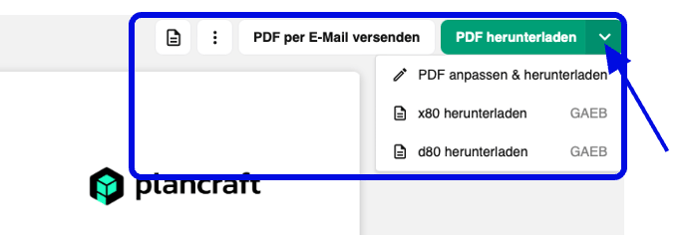
Bei einem angepassten PDF Download kannst du z.B. die Preise oder dein Briefpapier ausblenden. Ersteres kann sinnvoll sein, wenn deine Mitarbeiter:innen nur die Positionen, aber nicht die Preise sehen sollen. Zweites kannst du nutzen, um vorgedrucktes Briefpapier zu verwenden.
Schnellstart Checkliste
Schritt 1: Bei plancraft registrieren oder einloggen
Schritt 2: Navigation verstehen
Schritt 3: Erstes Projekt erstellen
Schritt 4: Erstes Angebot erstellen
Schritt 5: Dokument fertigstellen & downloaden
Hier findest du auch unsere Video Serie: YOUTUBE


